Κλείδωμα του iPad σε μία εφαρμογή με την Καθοδηγούμενη πρόσβαση
Με την Καθοδηγούμενη πρόσβαση, μπορείτε να περιορίσετε προσωρινά το iPad σε μία εφαρμογή. Αυτό μπορεί να είναι χρήσιμο όταν επιτρέψετε σε ένα παιδί να χρησιμοποιεί το iPad σας ή όταν θέλετε να παραμείνετε συγκεντρωμένοι σε μια εργασία. Μπορείτε να ορίσετε ένα χρονικό όριο και να προσαρμόσετε ποιες δυνατότητες, κουμπιά υλικού και περιοχές της οθόνης είναι διαθέσιμα.
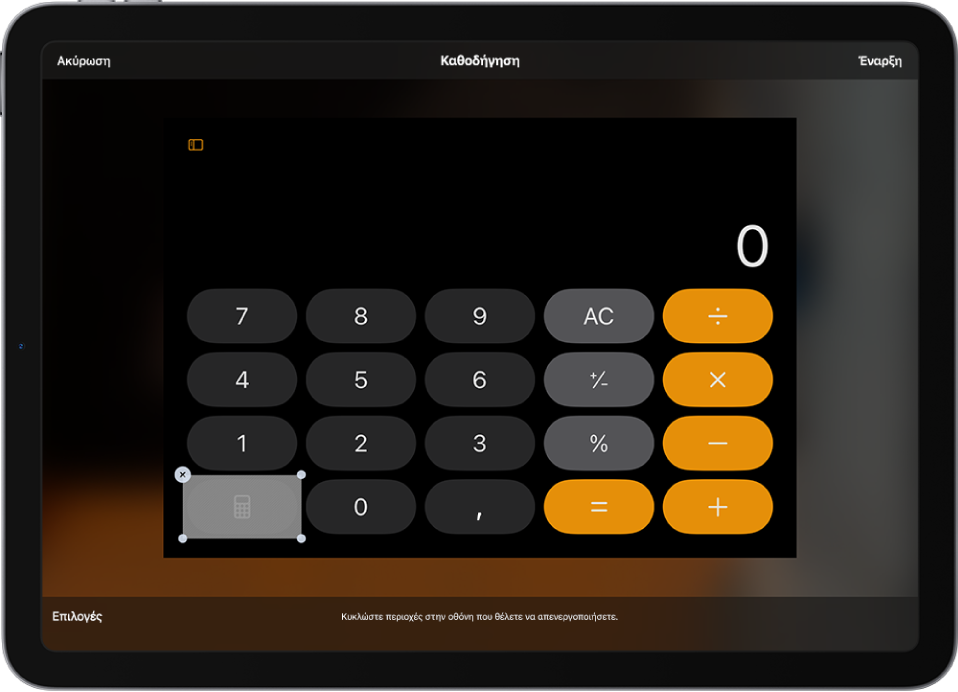
Διαμόρφωση της Καθοδηγούμενης πρόσβασης
Μεταβείτε στις «Ρυθμίσεις»
 > «Προσβασιμότητα» > «Καθοδηγούμενη πρόσβαση» και ενεργοποιήστε την «Καθοδηγούμενη πρόσβαση».
> «Προσβασιμότητα» > «Καθοδηγούμενη πρόσβαση» και ενεργοποιήστε την «Καθοδηγούμενη πρόσβαση».Προσαρμόστε οποιοδήποτε από τα εξής:
Ρυθμίσεις κωδικού: Αγγίξτε «Καθορισμός κωδικού» και μετά εισαγάγετε έναν κωδικό.
Μπορείτε επίσης να ενεργοποιήσετε το Face ID (σε iPad με Face ID) ή το Touch ID (σε άλλα μοντέλα iPad) ως έναν τρόπο τερματισμού μιας συνεδρίας Καθοδηγούμενης πρόσβασης.
Χρονικοί περιορισμοί: Αναπαράγετε έναν ήχο ή εκφώνηση του χρόνου που απομένει πριν από την ολοκλήρωση μιας συνεδρίας Καθοδηγούμενης πρόσβασης.
Συντόμευση Προσβασιμότητας: Επιτρέψτε τη χρήση της Συντόμευσης Προσβασιμότητας κατά τη διάρκεια συνεδριών Καθοδηγούμενης πρόσβασης.
Αυτόματο κλείδωμα οθόνης: Καθορίστε τον χρόνο που χρειάζεται το iPad για αυτόματο κλείδωμα κατά τη διάρκεια μιας συνεδρίας Καθοδηγούμενης πρόσβασης.
Έναρξη συνεδρίας Καθοδηγούμενης πρόσβασης
Ανοίξτε την εφαρμογή που θέλετε να χρησιμοποιήσετε.
Για ενεργοποίηση της Καθοδηγούμενης πρόσβασης, κάντε ένα από τα ακόλουθα:
Siri: Πείτε κάτι όπως: «Turn on Guided Access». Μάθετε πώς να χρησιμοποιείτε το Siri.
Χρησιμοποιήστε το Κέντρο ελέγχου αν έχετε προσθέσει εκεί την Καθοδηγούμενη πρόσβαση.
Χρησιμοποιήστε τη Συντόμευση Προσβασιμότητας.
Κυκλώστε οποιαδήποτε περιοχή της οθόνης που θέλετε να απενεργοποιήσετε. Σύρετε τη μάσκα στη θέση της ή χρησιμοποιήστε τις λαβές για να προσαρμόσετε το μέγεθός της.
Αγγίξτε «Επιλογές» και μετά ενεργοποιήστε ή απενεργοποιήστε οποιοδήποτε από τα ακόλουθα:
Πάνω κουμπί
Κουμπιά έντασης ήχου
Κίνηση (για αποτροπή της εναλλαγής από κατακόρυφο σε οριζόντιο προσανατολισμό στο iPad ή της απόκρισης σε άλλες κινήσεις)
Πληκτρολόγια λογισμικού
Άγγιγμα
Χρονικό όριο
Αγγίξτε «Έναρξη».
Τερματισμός συνεδρίας Καθοδηγούμενης πρόσβασης
Ανάλογα με τις επιλογές κωδικού που επιλέξατε κατά τη διαμόρφωση της Καθοδηγούμενης πρόσβασης, κάντε οποιοδήποτε από τα εξής:
Χρήση του κωδικού: Κάντε τριπλό κλικ στο πάνω κουμπί (σε iPad με Face ID) ή στο κουμπί Αφετηρίας (σε άλλα μοντέλα iPad), και μετά εισαγάγετε τον κωδικό της Καθοδηγούμενης πρόσβασης. Αν δεν έχετε ορίσει κωδικό Καθοδηγούμενης πρόσβασης, εισαγάγετε τον κωδικό του iPad σας.
Χρήση Face ID ή Touch ID: Αν ενεργοποιήσατε την επιλογή «Face ID» ή «Touch ID» στις ρυθμίσεις κωδικού της Καθοδηγούμενης πρόσβασης, κάντε διπλό κλικ στο πάνω κουμπί ή στο κουμπί Αφετηρίας και μετά ξεκλειδώστε το iPad σας με Face ID ή Touch ID (ανάλογα με το μοντέλο iPad που έχετε).
Για να διαμορφώσετε ένα iPad με απλοποιημένη διεπαφή χρήστη και ένα προσαρμόσιμο σύνολο βασικών δυνατοτήτων, ανατρέξτε στον Οδηγό χρήσης της Υποβοηθούμενης πρόσβασης.